Программное обеспечение для работы с трехмерным принтером
Для работы с трехмерным принтером необходимо использовать специальное программное обеспечение, которое позволяет создавать 3D-модели, настраивать параметры печати и отправлять команды на принтер.
Одним из самых популярных и распространенных программ для работы с трехмерным принтером является 3D-принтеры Slic3r. Он позволяет импортировать 3D-модели из различных форматов, таких как STL, OBJ, AMF, и проводить их дальнейшую обработку перед печатью.
После импорта модели в программу, можно настроить такие параметры, как размер модели, разрешение печати, направление слоев и другие характеристики, влияющие на качество и скорость печати.
Помимо Slic3r, существует и ряд других программных пакетов, которые позволяют работать с трехмерными принтерами:
- Ultimaker Cura. Это бесплатное программное обеспечение, предоставляющее широкий спектр функций для работы с 3D-принтером. Оно имеет интуитивно понятный пользовательский интерфейс и позволяет настраивать различные параметры, включая скорость печати, поддержки и решетку стола.
- MakerBot Print. Эта программа разработана специально для 3D-принтеров компании MakerBot. Она позволяет импортировать 3D-модели и настраивать параметры печати, а также работать с облачным сервисом MakerBot, что дает дополнительные возможности для управления печатью.
- PrusaSlicer. Это программное обеспечение разработано компанией Prusa Research и предназначено для работы с 3D-принтерами Prusa. Оно предлагает широкий спектр настроек для оптимизации качества печати и эффективности работы принтера.
Выбор программного обеспечения зависит от типа принтера, предпочтений пользователя и требуемого функционала
Важно выбрать программу, которая наилучшим образом подходит для конкретной модели принтера и соответствует задачам печати
Печать пластиковой нитью или гранулами. В чем отличие?
По сути, это одна технология, но есть нюансы. Различают:
-
собственно FDM/FFF (Fused Deposition Modeling / Fused Filament Fabrication) – послойное наплавление при помощи прутка (нити);
-
FGF (Fused Granular Fabrication) – метод прямой экструзии гранул полимера.
Как работает FDM-машина? Полимерный пруток диаметром 1,75 или 2,85 мм подается через несколько роликов, которые его зажимают и проталкивают в нагревательный элемент, где он начинает плавиться, и через горячее сопло материал выходит слоями.
В FGF-принтере вместо роликов, захватывающих пруток, предусмотрен шнек. Подача гранул выполняется с помощью компрессора, далее они загружаются в шнек, где полимер начинает расплавляться, и густая масса материала вытекает через сопло. Полимер плавится, еще не достигая сопла. Мягкий аморфный материал находится на одной из лопастей шнека, и через большое сопло продавливается большое количество материала.
Смотрите видео об уникальном проекте – создании беспилотного шаттла Rinspeed SNAP. 120 пластиковых деталей для этого автомобиля будущего были напечатаны компанией Techniplas на установках Sharebot Q и XXL+. Принтеры окупились на первом же проекте
Машины, печатающие гранулами:
-
гораздо производительнее FDM-принтеров, работающих с нитями, и подходят не только для прототипирования, но и для серийного изготовления конечных изделий;
-
не применяются для мелкогабаритной печати: размер платформ таких принтеров – от 1000 х 1000 мм, диаметр сопел – от 0,4 мм;
-
всегда имеют закрытые камеры построения.
Добавлю, что нити производятся из гранул, поэтому гранулы как конечный расходный материал всегда доступнее.
IdeaMaker
Компания Rase3D разработала универсальный интерфейс под названием IdeaMaker. Это удобная программа, которая совместима не только с принтерами Raise3D, но и другими FDM-принтерами. Слайсер функционирует на основе 64-разрядного механизма среза. За счет многопоточности он получается быстрым.
Процесс нарезки упрощен за счет наличия ряда функций. Поддержки могут создаваться как автоматически, так и в ручном режиме. Также ПО предлагает редактирование неполных моделей, автоматическую постановку на печать моделей из нескольких файлов. IdeaMaker может быть весьма полезен, если требуется нарезка сложных моделей, так как слайсер способен разделять детали в авторежиме. Пользователь может просмотреть сечение моделей.
IdeaMaker несмотря на богатство функций и настроек в плане использования весьма прост. Чтобы подготовить модель к печати вам необходимо сделать лишь 4 щелчка мышкой.
Программу IdeaMaker можно использовать не только как слайсер, но и средство для управления 3Д принтером. Интерфейс позволяет контролировать несколько профилей печати, при этом переключение между ними простое и плавное, как и между соответствующими настройками. Отслеживание печати и управление ею может быть и удаленным.
IdeaMaker совместим с файлами в форматах STL, OBJ, 3MF. Еще одно преимущество мультиязычность IdeaMaker — работать можно на корейском, английском, китайском и других языках. Ну и главное достоинство – программа бесплатная.
Недостатки IdeaMaker:
В силу того, что данное ПО не настолько популярно как Cura, сформированное общество пользователей, способных оказать поддержку не так велико и крепко.
Слайсер IdeaMaker совместим с:
- Windows,
- Linux,
- Mac
Buying Guide – Things to Consider When Choosing Free CAD Software for 3D Printing
Compatibility
It’s important to consider whether free 3D printer modeling software is compatible with your device – Mac, Linux, Windows, smartphone, tablet, Android, iOS. If you’re looking for widespread compatibility, look to browser-based software.
Training and Learning Curve
There’s a huge difference in the learning curve and training required between the best free 3D print CAD software. If you want to get modeling without spending hours reading tutorials and guides, then something simple like Tinkercad or 3DSlash is recommended. If you don’t mind honing your knowledge and skill, then advanced programs like Fusion360 and Blender are good options.
Budget and Trials
While most of our free CAD software recommendations are free, many feature free trials rather than unlimited access to the program. Prices vary drastically from software to software, so be sure to select one that’s within your budget.
It’s also worth looking for free tiers/plans, usually given to students, or for non-commercial use to save money. These do occasionally come with missing features, but these tend to be advanced ones that shouldn’t affect creating models for 3D printing.
Magics RP
Самый важный этап моделирования для 3D-принтера – исправление ошибок. RP позволяет автоматически исправлять ошибки в полигональных моделях, такие как инвертированные нормали, отверстия, открытые границы, шумы, самопересечения треугольников, нахлесты и др.
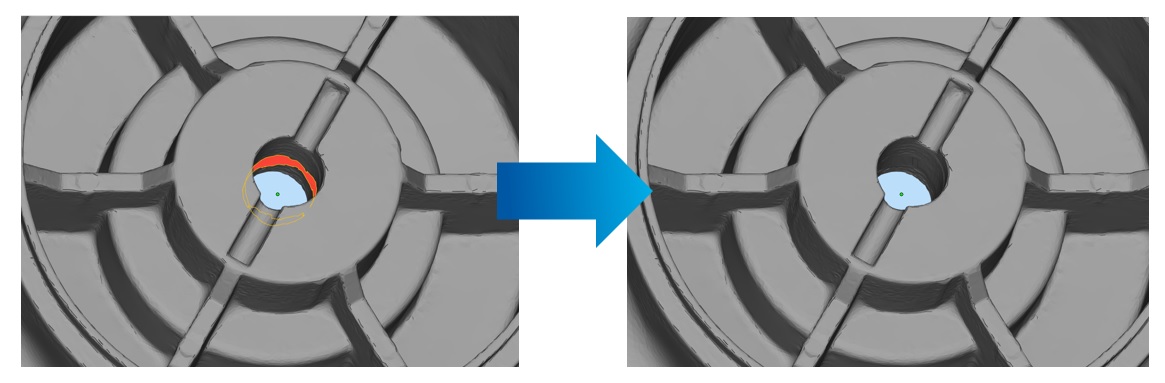
Функции ПО:
- автоисправление наиболее распространенных проблем геометрии в один клик;
- пошаговый мастер исправлений для выборочной корректировки определенных категорий ошибок;
- ручные инструменты исправления для восстановления наиболее сложных участков.
1. Редактирование моделей:
- опустошение деталей (создание стенок) для экономии материала, снижения веса и скорости построения;
- перфорирование для извлечения неиспользованного материала;
- добавление толщины к тонким стенкам или изменение детали с использованием инструмента Offset & Extrude;
- преобразование тонкостенной поверхности в объемную модель с помощью Surface to Solid.

Масштабный проект по SLA-печати макета костей мамонта. Опустошение модели позволило сократить расходы материала на 80%
Поскольку некоторые 3D-принтеры имеют ограничения по объему загружаемых данных, для облегчения веса файла используется следующий функционал:
- редукция треугольников;
- сглаживание острых кромок;
- глобальное перестроение полигональной сетки.
- зубчатые разрезы для упрочнения сборки;
- автоматическое создание направляющих пинов для сборки.

Благодаря применению Magics компания Nissan Motor Corporation добилась сокращения времени на обработку 3D-модели и моделирование сборочных элементов на 85%
5. Подготовка платформы:
- визуализация платформ;
- автоматическое размещение объектов на платформе;
- сравнение положений модели по различным параметрам;
- размещение модели с учетом поверхностей без поддерживающих структур;
- большая библиотека 3D-принтеров, которую можно пополнять самостоятельно.
6. Импорт:
программа 3D-печати позволяет импортировать полигональные модели во все самые распространенные форматы – STL, OBJ, PLY, VRML – и многие другие.
3DP оборудование
Практическая реализация любой из известных технологий осуществления 3D-печати предполагает использование специализированного и вспомогательного оборудования. Ключевую роль при этом, что понятно, играют 3д-принтеры, непосредственно осуществляющие 3д-печать. При этом, заметную руль играют также 3д-сканеры, позволяющие сравнительно быстро получить объемную модель объекта, а также персональные компьютеры, на которых (помимо прочего) осуществляется создание и редактирование 3D-моделей.
3D-принтеры
Основная статья: 3d-принтер
3D-принтер — это периферийное устройство, использующее метод послойного создания физического объекта по заданной цифровой 3D-модели. На сегодняшний день различают два типа оборудования: домашний и профессиональный.
При этом, 3д-принтер профессионального класса от оборудования для “домашнего” использования отличают стабильные размеры получаемых изделий, повышенная производительность и качество прототипирования.
Сканеры 3DP
3D-сканеры – это передовые устройства, используемые в 3D-печати. Они позволяют создавать точные цифровые копии объектов, которые могут быть затем использованы для 3D-моделирования и печати.
Существует множество типов 3D-сканеров, включая технологии лазерного сканирования, стереометрического сканирования, и сканирования с использованием встроенных камер. Каждый тип имеет свои преимущества и ограничения, поэтому выбор зависит от конкретных требований проекта. 3D-сканеры представляют собой важный инструмент для улучшения точности, эффективности и качества в 3D-печати.
Вспомогательное 3DP оборудование
3D печать требует использования различных вспомогательных устройств для обеспечения эффективной и качественной работы. Это включает: принтер, материалы для печати (обычно пластик или специальные смеси), калибровочные платформы, охладительные вентиляторы и системы удаления отходов.
Также могут использоваться дополнительные инструменты для обработки и удаления поддержек
Важно выбирать качественное и совместимое оборудование, чтобы избежать проблем в процессе печати
Управление процессом объемной печати
Процесс получения готового продукта на 3D печатном устройстве — физическая материализация его компьютерной модели, созданной специальным программным обеспечением. Управление процессом трехмерного печатания делятся на несколько этапов.
Создание цифровой модели и введение данных в печатное устройство
Для цифровой обработки объекта необходимо специальное программное обеспечение («3D Studio Max», «AutoCAD» и др.). Если навыки работы с программами отсутствуют, лучше обратиться к специалисту. Процесс создания модели медленный и может занять несколько дней.
Можно воспользоваться специальным 3D-сканером, однако качество виртуальной модели снизится.
Если изготавливаемый объект — типовая вещь, можно поискать информацию в Интернете, на специализированных сайтах. Цифровую модель сохраняется в формате STL.
Затем с помощью специализированной программы-слайсера генерируется G-код – система команд, управляющих движением печатных элементов устройства. Интерфейс программ прост и не вызывает сложностей при использовании.
Подготовка к работе
Этап зависит от типа печатного устройства. Например, перед началом работы FDM-системы на рабочий стол устройства клеится специальная пленка и загружается бобина с пластиковой нитью. Тип и цвет пластика выбирается в зависимости от характеристик готового продукта. Проверяется наличие загрязнений и механических повреждений нити — это влияет на качество получаемого изделия.
Этап печатания
Производится самостоятельно. Необходимо следить, чтобы слои наносились на объект равномерно, не было застывания полимерной нити или ее излишней пластичности. При необходимости вносится корректировка в настройки устройства.
.Дополнительная обработка объекта
При необходимости проводится дополнительная обработка: обдирка и полировка готового продукта. Если при печатании объекта сложной формы изготавливались поддерживающие конструкции (необходимые, чтобы избежать разрушения моделируемого объекта) необходимо их удаление и полировка мест соединения.
Интеграция с 3D принтерами
С помощью соответствующих плагинов или дополнительных модулей, программа может экспортировать модель в формат, который может быть понятен 3D принтеру. Это может быть формат STL (STereoLithography), OBJ (Wavefront Object) или любой другой формат, который поддерживается конкретным принтером.
После экспорта модели в соответствующем формате, ее можно передать принтеру. Программа для 3D моделирования часто имеет функцию подключения к принтеру по сети или через USB-порт. Это позволяет управлять процессом печати и следить за его выполнением непосредственно из программы.
Некоторые программы также позволяют настраивать параметры печати, например, выбирать материал, регулировать температуру и скорость печати, а также указывать другие параметры, влияющие на качество и характеристики печатаемого объекта.
Благодаря интеграции с 3D принтерами, программное обеспечение для 3D моделирования становится полноценным инструментом для создания и реализации различных проектов, начиная от прототипов и заканчивая готовыми изделиями.
| Преимущества интеграции с 3D принтерами: |
|---|
| — Удобство и эффективность в процессе создания физических объектов на основе 3D моделей. |
| — Возможность контролировать и настраивать процесс печати непосредственно из программы. |
| — Расширение возможностей и функционала программного обеспечения. |
What Can You Expect With Free CAD Software?
For CAD software to be free, something has to give. A lack of a price comes with limitations, so it’s important to understand what you can and can’t do, and what differences to expect between free CAD programs for 3D printing and paid professional software.
User Interface
One of the main differences is user interface and overall polish. Paid programs tend to offer a more intuitive and fleshed-out interface than their free counterparts, which can often be fairly barebones, leaning more on functionality than delivering a flowing user experience.
Applications
Suitable applications, and the features that enable this, are also a major difference between free CAD programs for 3D printing and paid CAD programs. Paid software is geared towards professional applications such as design and engineering that need a comprehensive suite of features, while free programs tend to focus on a specific element of 3D modeling with little in the way of extras.
Trials of Paid Software
Then there’s also the murky middle ground of free versions of paid CAD software where you’ll find many of the more sophisticated features like CNC milling, extensive export file formats, advanced simulations, and cloud functionality removed.
What this means is that choosing free CAD software for you is about selecting a program that has the features you need, but also whether you can live without what it doesn’t offer. For general use, especially modeling for 3D printing, the best free CAD software will more than suffice, but if you’re looking to power more specialized applications, this is where spending money on a premium program bears fruits.
Удобный интерфейс и инструменты моделирования
Программное обеспечение, предназначенное для 3D моделирования, обычно предоставляет пользователям различные инструменты для создания и редактирования 3D моделей. Эти инструменты могут варьироваться в зависимости от конкретной программы, но в большинстве случаев они предоставляют базовые функции, такие как создание форм, изменение размеров объектов, применение текстур и нанесение материалов, а также возможность работы с освещением и камерой.
Удобные инструменты моделирования позволяют пользователям создавать сложные и реалистичные 3D модели
Важно, чтобы инструменты были легко доступны и удобны в использовании. Это может включать в себя возможность перемещения, вращения и масштабирования объектов, использование готовых форм и шаблонов, а также наличие функций автоматической сетки и выравнивания
Многие программы для 3D моделирования также предоставляют возможность использования скриптов и плагинов, что позволяет дополнительно расширить функциональность программы и создавать собственные инструменты и эффекты. Это особенно полезно для профессиональных пользователей, которые хотят создавать уникальные и сложные 3D модели.
Примеры удобного интерфейса и инструментов моделирования в программных продуктах:
- Autodesk Maya: одна из наиболее популярных программ для 3D моделирования, предоставляет широкий набор инструментов и удобный интерфейс, позволяющий создавать сложные и реалистичные 3D модели.
- Blender: бесплатная программа, имеет мощный функционал и хорошо продуманный интерфейс.
- 3ds Max: программное обеспечение, разработанное Autodesk, предоставляет широкий набор инструментов и гибкую систему настройки рабочего пространства.
Важно выбирать программное обеспечение с удобным интерфейсом и набором инструментов, наиболее подходящим для конкретных потребностей и навыков пользователя. Наличие интуитивного интерфейса и широкого набора инструментов помогает ускорить рабочий процесс и создавать высококачественные 3D модели
5 общих этапов для всех технологий 3D-печати
1. Подготовка 3D-файла
Первый шаг в процессе 3D-печати – это подготовка цифровой модели. Обычно используют CAD-системы (системы автоматизированного проектирования). Можно использовать обратное проектирование и создать цифровую модель с помощью 3D сканирования. Так поступили в Немецкой железной дороге, когда нужно было воссоздать детали поездов без чертежей.
2. Создание файла STL и работа с ним
CAD модель нужно конвертировать в распознаваемый для 3D-принтера формат. Сконвертируйте CAD модели в файл STereoLithography (стереолитография) (STL). Большинство CAD программ имеют возможность экспортировать модель как STL-файл. Типы файлов для 3D-печати OBJ или 3DP не так распространены, но их тоже можно использовать.
«В зависимости от типа принтера, материалов и способов печати могут появляться дополнительные этапы» После создания STL-файл импортируется в программу, выполняющую разбивку на слои. По слоям будет строиться деталь. Программа для разбивки на слои также позволяет оператору 3D-принтера определить параметры, по которым 3D-принтер выполняет построение. Здесь задается расположение поддерживающего элемента, высота слоя и ориентация детали.
Программы для разбивки на слои часто являются собственностью каждого из производителей 3D-принтеров. Программы Netfabb, Simplify3D и Slic3r универсальны и вы можете использовать их. От конструктора CAD модели требуется только предоставить STL-файл оператору 3D-принтера. После этого оператор задаст необходимые параметры печати.
4. Снятие напечатанного
Для некоторых технологий 3D-печати снятие напечатанного – это простое отделение напечатанной детали от рабочей платформы. Для промышленных методов 3D-печати снятие напечатанного – это высокотехнологичный процесс. Напечатанная деталь может быть заключена в оболочку или прикреплена к рабочей платформе. Извлекают деталь только профессиональные операторы и только с соблюдением строгих процедур.
5. Пост-печатная обработка
Процедуры пост-печатной обработки отличаются в зависимости от технологии 3D-принтера. Некоторые технологии требуют перед применением выдержать компоненты под УФ излучением. Другие позволяют сразу же использовать детали. Если использовался поддерживающий элемент, его удаляют на этом этапе.
Это основные этапы 3D печати. В зависимости от типа принтера, материалов и способов печати могут появляться дополнительные этапы.
Cura
Одна из самых популярных бесплатных программ для слайсинга – Cura. Данный слайсер хорошо справляется с поставленными задачами, хотя на обработку может уходить значительное время, по крайней мере, измеряемое в минутах, а не в секундах. Тем не менее, Cura позволит контролировать стандартные переменные, которыми обычно управляют пользователи. Речь идет о толщине слоя, толщине стенки, температуре, опорах, скорости, видах заполнения модели, вентиляторе, а также G-коде.
Cura – это еще и серия шаблонов, которая создана под конкретные модели принтеров с определенными параметрами качества печати. Разработчики же создавали данный слайсер конкретно для работы с 3Д принтерами Ultimaker, поэтому компания и поддерживает данную программу. Участие также принимает ее сообщество Github. Разработчики утверждают, что программа бесплатна и таковой будет всегда.
Cura поддерживает форматы STL, OBJ, 3MF. В программе можно отредактировать загруженные модели при необходимости. Готовая модель будет содержать данный о траектории, времени печати и оценки материала. Компания постоянно обновляет слайсер, совершенствуя ее. Также в этом участвуют и пользователи, которые разрабатывают сторонние плагины.
Достоинства Cura:
Данный слайсер может использоваться как новичками, так и опытными пользователями. Экспертам программа предлагает 200 с лишним настроек. Интерфейс удобный, быстрый, можно обрабатывать даже двойные отпечатки, хоть и с некоторыми особенностями. Скорость обработки огромного файла формата STL нормальная. К тому же программа бесплатная.
Недостатки Cura:
Программа не оснащена некоторыми функциями, которые весьма полезны. Яркий пример Octoprint. Время печати оценивается с варьированием до 20%.
Cura совместим с:
- Windows,
- Linux,
- Mac
Какой пластик самый прочный? А какой обеспечивает максимальную твердость поверхности?
Самые жесткие материалы на сегодня – это ULTEM и PEEK. А твердость зависит от геометрии вашего изделия.
ULTEM (PEI) имеет невероятно широкий диапазон свойств и решает десятки различных задач – в пищевой промышленности, медицине, авиакосмической отрасли, при создании штамповой оснастки и выкладки композитных материалов.
PEEK и PEKK – тугоплавкие пластики, которые применяются в авиа- и судостроении. Максимально прочные и жесткие, в отдельных случаях могут быть альтернативой алюминию или даже титану, но легче металлов. Выдерживают высокие температуры (до 400 градусов).

Слева направо: изделия, напечатанные из пластиков PEEK Carbon, PET-HTC, PLA, TPU
Полипропилен (PP), нейлон, полилактид (PLA), полиэтилентерефталат (PET/PETG) – жесткие, крепкие материалы с высокой устойчивостью к трению. Подходят для изготовления шестеренок, кареток, направляющих. PLA и PETG – очень жесткие по структуре, неупругие полимеры, используются повсеместно вследствие доступности. Отличаются минимальной термической усадкой, печатать ими можно на максимальной скорости.
TPU, TPE – гибкие материалы, аналоги жесткого силикона или каучука.
Также стоит упомянуть полимеры для литейного производства – выплавляемый восковой WAX и выжигаемый PMMA. Что касается ABS, сегодня этот популярный пластик сам по себе уже не интересен. Имеет смысл использовать ABS-CF и ABS-PC – наполненные углеволокном или поликарбонатом. Дисперсия включена в нити или гранулы и таким образом армирует их.
Смотрите видеозапись выступления нашего эксперта на международной конференции «Индустрия-3D»:




























